
Contenuto
- stadi
- Metodo 1 Dividi una singola cella
- Metodo 2 Distribuire il contenuto di una cella in un foglio di calcolo
Una delle tante funzionalità di Microsoft Excel è la possibilità di unire e dividere le celle in un foglio di calcolo. Quando si lavora in Excel, è possibile utilizzare questo strumento per dividere i dati in due o più celle all'interno di un grafico o di un foglio di lavoro. Il contenuto delle celle deve essere stato precedentemente unito prima di poter essere suddiviso o distribuito. Seguire i passaggi in questo articolo per dividere le celle in Excel o per dividere il contenuto in più celle.
stadi
Metodo 1 Dividi una singola cella
-
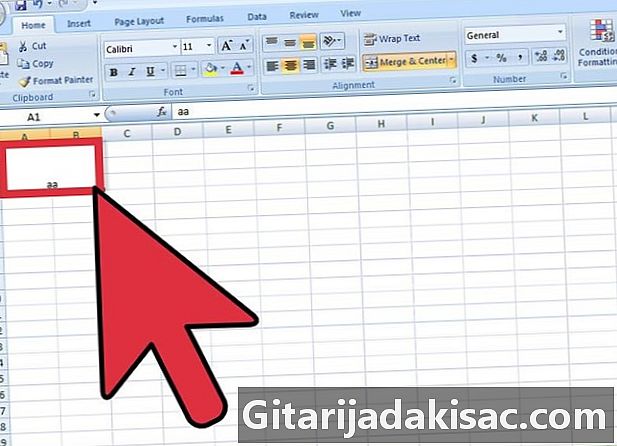
Seleziona la cella unita. -

Trova il pulsante Unisci e centra nella barra degli strumenti Formattazione nella parte superiore del file Excel.- Il pulsante visualizzerà un bordo per mostrare che è stato selezionato.
-

Clicca sul bottone Unisci e centra per dividere o annullare l'unione della cella.- Il contenuto della cella unita verrà diviso nella cella in alto a sinistra della cella divisa risultante quando si deseleziona il pulsante Unisci e centra.
Metodo 2 Distribuire il contenuto di una cella in un foglio di calcolo
-
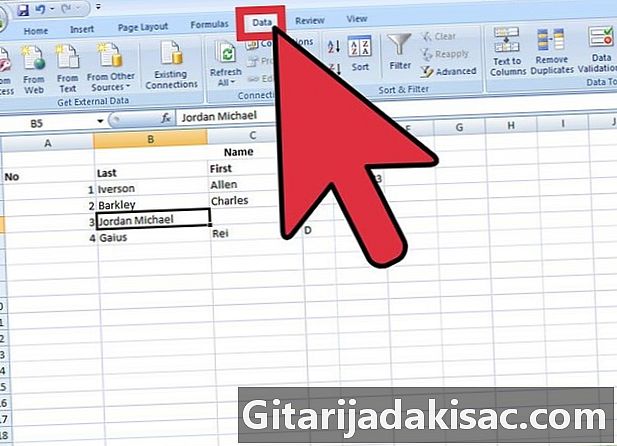
Trova nel foglio di calcolo i dati che desideri ripristinare. Scegli celle, un intervallo di celle o una colonna.- Se selezioni un intervallo di celle, non può superare la larghezza di una colonna. Tuttavia, il numero di righe di queste celle può variare.
- Tutti i dati a destra di qualsiasi colonna selezionata possono essere sovrascritti a meno che questo spazio non sia vuoto.
-
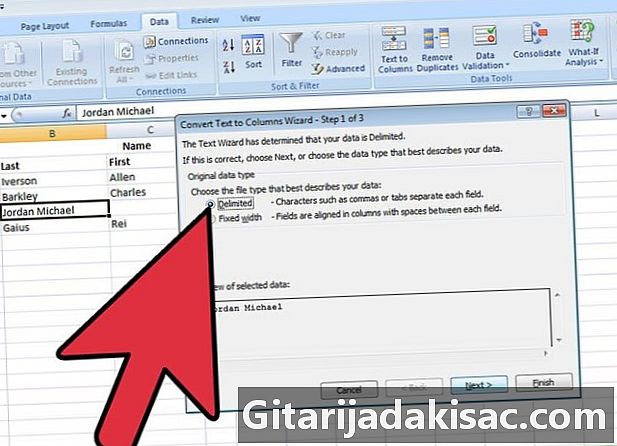
Trova il menu dati nella parte superiore del documento Excel. Nel menu datifare clic su Converti e in colonna per dividere il contenuto delle celle su più celle. -
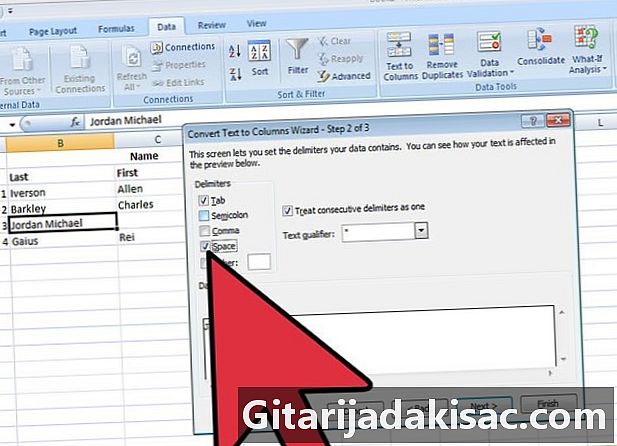
Seleziona la cella, l'intervallo di celle o la colonna che desideri convertire. -
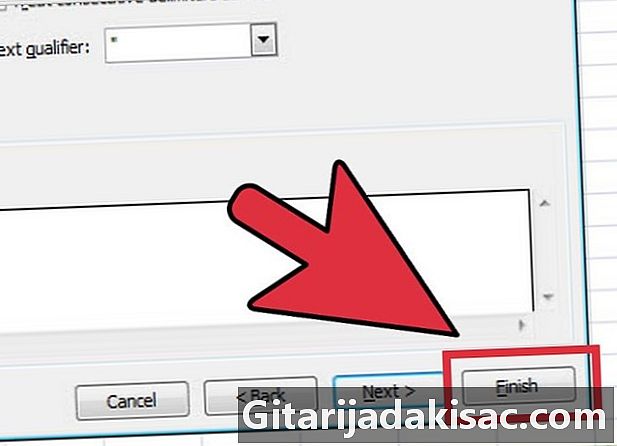
varo La procedura guidata di conversione. Quando si apre una nuova finestra, scegliere il tipo di dati originale, sia che abbia una larghezza fissa o sia delimitato.- il larghezza fissa indica i campi nel foglio di calcolo che sono allineati nelle colonne. Gli spazi sono visibili tra ogni campo.
- il tipo di campo delimitato indica tutti i caratteri che separano ciascun campo, come schede o virgole.
-

Clicca su seguente per ulteriori istruzioni.- Se si sceglie di definire i dati come un tipo di dati delimitato, procedere al passaggio successivo che consente di definire i delimitatori in base a spazi, virgole, punti e virgola o schede.
- Se si decide di utilizzare larghezze fisse o interruzioni di colonna, seguire le istruzioni per creare una linea di interruzione di colonna o spostare o eliminare una linea di interruzione di colonna.
-

Scegli il formato dei dati per ogni colonna o cella che desideri dividere. Nella terza fase di La procedura guidata di conversione, scegli il formato dei dati in colonne: standard, e o data. Il formato e converte le informazioni in e, il formato della data le converte nel formato mese / giorno / anno e il formato generale converte i valori della data in date, i valori numerici in numeri e qualsiasi altra informazione in e.- Nel formato della data, puoi anche scegliere il formato giorno / mese / anno, anno / mese / giorno, mese / anno / giorno e così via.
- Il formato dei dati verrà applicato se si lavora con tipi di dati delimitati o fissi.
-
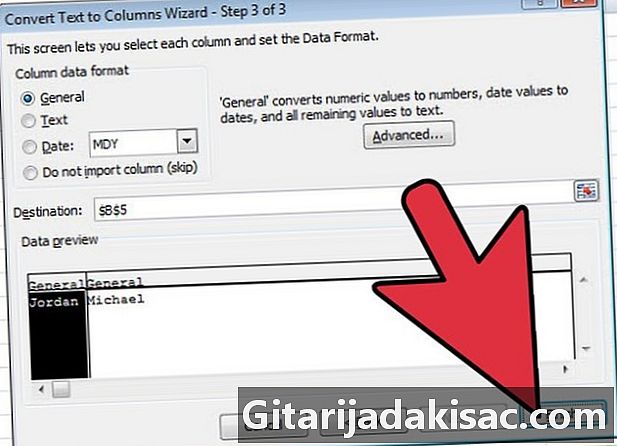
Dividi le celle e i dati. Clicca su Finire per vedere il risultato del tuo lavoro e ripetere i passaggi per dividere altre celle nel foglio di lavoro.